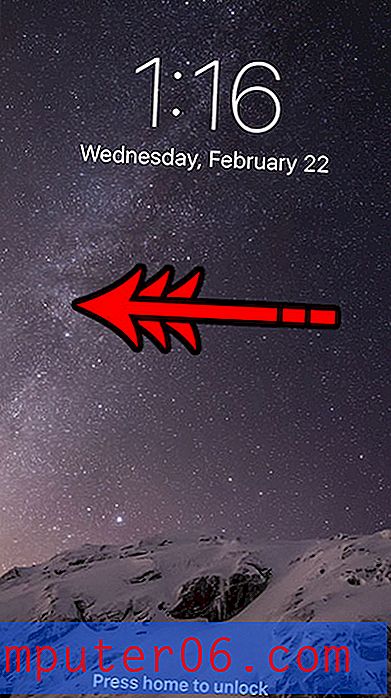Jak přidat telefonní číslo k podpisu v aplikaci Outlook 2013
Podpis v aplikaci Outlook je užitečný, protože umožňuje příjemcům poskytnout důležité informace, které jste vybrali. Ať už se jedná o poštovní adresu, logo společnosti, webovou adresu nebo nějaké běžně požadované informace, můžete je vložit do svého podpisu.
Pokud však v podpisu chybí důležitá informace, například telefonní číslo, může vás zajímat, jak je přidat k již existujícímu podpisu. Naštěstí je to jednoduché provedení, které můžete provést pomocí našeho krátkého průvodce níže.
Přidání nebo změna telefonního čísla v podpisu aplikace Outlook 2013
Tento tutoriál bude předpokládat, že již máte v aplikaci Outlook 2013 nastaven podpis a že k tomuto podpisu chcete pouze přidat telefonní číslo nebo s tím něco změnit. Pokud ještě nemáte podpis, můžete si přečíst tento článek a naučit se, jak jej nastavit.
Krok 1: Spusťte aplikaci Outlook 2013.
Krok 2: Klikněte na tlačítko Nový e-mail v levé horní části okna.

Krok 3: Klikněte na tlačítko Podpis v části Zahrnout pás karet a pak klikněte na Podpisy .
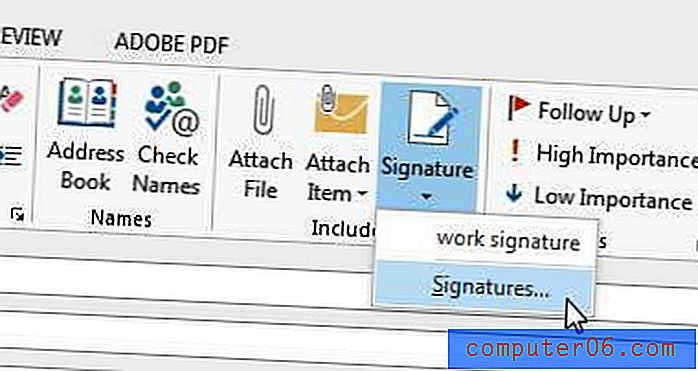
Krok 4: V editačním poli Vybrat podpisy, do kterého chcete přidat telefonní číslo, klikněte na podpis.
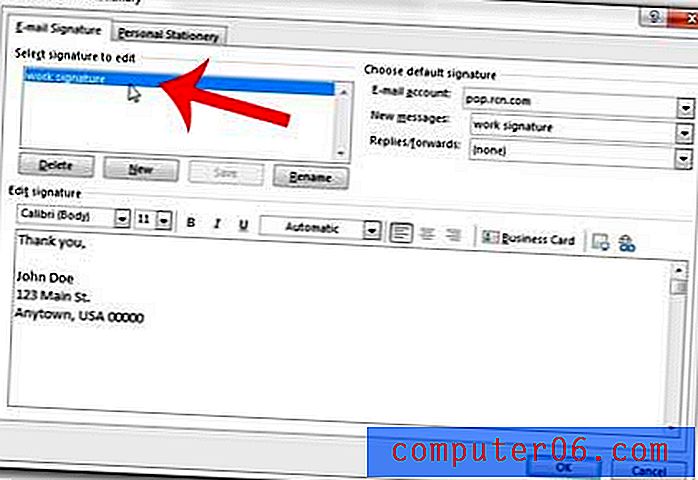
Krok 5: Klikněte do pole Upravit podpis ve spodní části okna a přidejte telefonní číslo. Změny uložíte kliknutím na tlačítko OK .
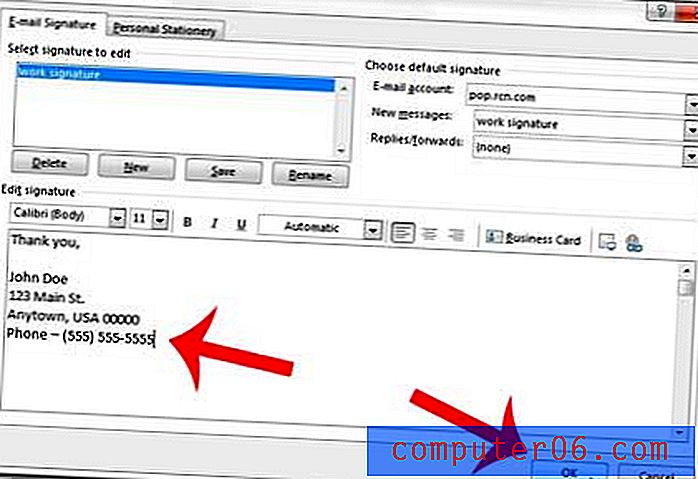
Chcete také přidat svůj podpis na web nebo sociální média? Přečtěte si, jak s tímto článkem.